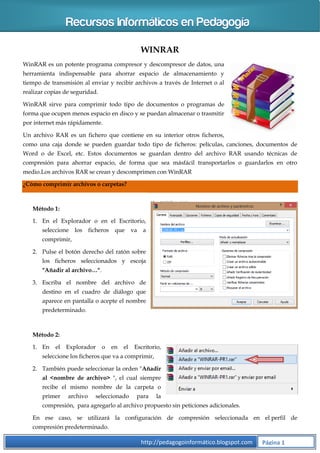
Sesión winrar
- 1. WINRAR WinRAR es un potente programa compresor y descompresor de datos, una herramienta indispensable para ahorrar espacio de almacenamiento y tiempo de transmisión al enviar y recibir archivos a través de Internet o al realizar copias de seguridad. WinRAR sirve para comprimir todo tipo de documentos o programas de forma que ocupen menos espacio en disco y se puedan almacenar o trasmitir por internet más rápidamente. Un archivo RAR es un fichero que contiene en su interior otros ficheros, como una caja donde se pueden guardar todo tipo de ficheros: películas, canciones, documentos de Word o de Excel, etc. Estos documentos se guardan dentro del archivo RAR usando técnicas de compresión para ahorrar espacio, de forma que sea másfácil transportarlos o guardarlos en otro medio.Los archivos RAR se crean y descomprimen con WinRAR ¿Cómo comprimir archivos o carpetas? Método 1: 1. En el Explorador o en el Escritorio, seleccione los ficheros que va a comprimir, 2. Pulse el botón derecho del ratón sobre los ficheros seleccionados y escoja "Añadir al archivo…". 3. Escriba el nombre del archivo de destino en el cuadro de diálogo que aparece en pantalla o acepte el nombre predeterminado. Método 2: 1. En el Explorador o en el Escritorio, seleccione los ficheros que va a comprimir, 2. También puede seleccionar la orden "Añadir al <nombre de archivo> ", el cual siempre recibe el mismo nombre de la carpeta o primer archivo seleccionado para la compresión, para agregarlo al archivo propuesto sin peticiones adicionales. En ese caso, se utilizará la configuración de compresión seleccionada en el perfil de compresión predeterminado. http://pedagogoinformático.blogspot.com Página 1
- 2. ¿Cómo descomprimir archivos o carpetas? Para poder acceder al contenido de un archivo RAR primero tienes que descomprimirlo. La forma más sencilla es hacer click con el botón derecho del ratón encima del archivo y escoger una de las opciones 'Extraer' del menú contextual: Extraer ficheros: WinRAR le mostrará las opciones de extracción para que puedas decidir dónde y cómo extraer el contenido del archivo. Extraer aquí: WinRAR extraerá el contenido del archivo en el directorio actual. Extraer en carpeta: WinRAR extraerá el contenido del archivo en una carpeta nueva dentro del directorio actual. Comparando las propiedades del archivo Para saber las nuevas características del archivo comprimido, solo tiene que hacer click derecho en el archivo y seleccionar las propiedades, allí se mostrará el nuevo tamaño en el siguiente cuadro de diálogo: Carpeta sin comprimir: Archivo comprimido: Peso: 3.75 MB Peso: 3.56 MB http://pedagogoinformático.blogspot.com Página 2
